Pataisymas: Lost Ark neįkeliamas dėl EasyAntiCheat EAC klaidos
įvairenybės / / February 17, 2022
Jis turi labai gražų kovos veiksmo stilių, taip pat RPG. Šio izometrinio 3D fantastinio masinio kelių žaidėjų internetinio veiksmo vaidmenų žaidimo kovinė sistema leidžia jaustis nuostabiai ir greitai, nes galima rinktis iš daugybės variantų ir pogrupių. Pirmą dieną reikia nuveikti daug turinio.
Tačiau, nors jį kartu kuria „Tripod Studio“ ir „Smilegate“ žaidimų kūrimo dukterinė įmonė „Smilegate RPG“, vartotojai vis tiek dažnai susiduria su kai kuriomis varginančiomis klaidomis. Viena iš tų klaidų yra Prarasta arka nepavyksta arba neįkeliama dėl EasyAntiCheat EAC klaidos. Na, ši EAC klaida pradėjo atsirasti nuo paskutinio pataisos atnaujinimo.
Tačiau gera žinia yra ta, kad kūrėjai labai gerai žino šią problemą ir yra tikri, kad jų komanda dirba su ja ir netrukus išleis kai kuriuos šios problemos pataisymus. Taigi, kol jie nepateiks pataisos, ką galite padaryti? Atsakymas yra aiškus; galite išbandyti toliau nurodytus pataisymus. Taigi, pažiūrėkime:

Puslapio turinys
-
Kaip pataisyti prarastą arką, kuri neįkeliama dėl EasyAntiCheat EAC klaidos
- 1 sprendimas: paleiskite žaidimą iš naujo
- 2 pataisymas: iš naujo paleiskite įrenginį
- 3 pataisymas: paleiskite Lost Ark kaip administratorių
- 4 pataisymas: išjunkite fono programas
- 5 pataisymas: išjunkite perdangas
- 6 pataisymas: patikrinkite žaidimo failo vientisumą
- 7 pataisymas: iš naujo įdiekite „EasyAntiCheat“.
- 8 pataisymas: išjunkite tarpinio serverio / VPN paslaugą
- 9 pataisymas: iš naujo įdiekite žaidimą
Kaip pataisyti prarastą arką, kuri neįkeliama dėl EasyAntiCheat EAC klaidos
Taigi, čia yra keletas gudrybių, kurias galite naudoti norėdami išspręsti „EasyAntiCheat EAC“ klaidą „Lost Ark“ žaidime. Todėl būtinai atlikite šiuos triukus labai atsargiai ir nepalikite vadovo tol, kol nerasite sau tinkamiausio.
1 sprendimas: paleiskite žaidimą iš naujo
Prieš pradedant nuo kitų pataisymų, rekomenduojama vieną kartą paleisti žaidimą iš naujo ir patikrinti, ar jis turi įtakos, kad būtų išspręsta klaida. Gali būti, kad EAC klaida atsiranda dėl tam tikro laikino gedimo, kurį galima lengvai pašalinti iš naujo paleidus žaidimą.
2 pataisymas: iš naujo paleiskite įrenginį
Tarkime, kad jau kelis kartus iš naujo paleidote žaidimą ir vis tiek pastebėjote, kad problema iškyla toliau. Tada pabandykite iš naujo paleisti įrenginį, nes yra tikimybė, kad jūsų žaidimui gali būti neleidžiama nuskaityti reikiamų failų dėl kai kurių saugomų talpyklos failų.
Taigi, norėdami išspręsti šią problemą, turite pašalinti tuos sugadintus talpyklos failus. Bet kaip? Na, galite tiesiog iš naujo paleisti įrenginį, kad pašalintumėte visus laikinus klaidas sukeliančius failus. Tada, kai sėkmingai paleisite įrenginį iš naujo, galėsite vėl paleisti žaidimą ir patikrinti, ar problema išspręsta, ar ne.
3 pataisymas: paleiskite Lost Ark kaip administratorių
Yra tikimybė, kad žaidimas gali negauti reikiamų išteklių, kad jis tinkamai veiktų. Taigi, jei taip yra, turite pabandyti paleisti žaidimą naudodami Vykdyti kaip administratorių, nes bent jau tai užtikrins, kad žaidimas turi leidimą naudoti ir naudoti jam reikalingus išteklius be jo rūpestį. Taigi, norėdami tai padaryti, štai ką turite atlikti:
- Iš pradžių užveskite pelės žymeklį ant darbalaukio ir dešiniuoju pelės mygtuku spustelėkite žaidimą .exe piktogramą.
- Tada išskleidžiamajame kontekstiniame meniu pasirinkite savybių variantas.
-
Po to pereikite prie Suderinamumas skirtuką ir pažymėkite langelį, esantį šalia Vykdykite šią programą kaip administratorių variantas. Tada paspauskite Taikyti taip pat Gerai mygtuką. Viskas. Dabar paleiskite žaidimą ir patikrinkite, ar problema išspręsta, ar ne.

4 pataisymas: išjunkite fono programas
Šios problemos priežastis gali būti foninės programos. Tačiau yra daug vartotojų, kurie pranešė, kad išjungę fonines programas. Taigi, taip pat galite tai išbandyti ir patikrinti, ar tai padeda išspręsti problemą. Taigi, štai ko reikia laikytis:
Skelbimai
- Iš pradžių galite dešiniuoju pelės mygtuku spustelėti meniu Pradėti ir pasirinkti Užduočių tvarkyklė iš atidaryto sąrašo.
- Po to eikite į Procesai ir pasirinkite visas programas, kurios, jūsų nuomone, sunaudoja daug išteklių.
-
Tada paspauskite Baigti užduotį mygtuką, kad sustabdytumėte programos veikimą fone.

5 pataisymas: išjunkite perdangas
Tarkime, jei jus vis tiek trikdo vien dėl to, kad žaidimas neįkeliamas dėl EasyAntiCheat EAC klaidos, net ir paleidus žaidimą naudojant administratoriaus teises. Tada yra tikimybė, kad kai kurios perdangos programos neleis žaidimui tinkamai veikti. Taigi, perdangos programų išjungimas bus tinkamas pasirinkimas norint išspręsti žaidimo neįkėlimo problemą dėl EasyAntiCheat EAC klaidos.
6 pataisymas: patikrinkite žaidimo failo vientisumą
Yra tikimybė, kad kai kurie jūsų žaidimo failai gali būti sugadinti, todėl kyla neįkėlimo problema dėl EasyAntiCheat EAC klaidos. Taigi tokiu atveju patikrinkite žaidimo failo vientisumą, kad patikrintumėte, ar kai kurių failų nėra arba jie nėra sugadinti. Todėl galite tiesiog atidaryti žaidimo paleidimo priemonę ir patikrinti failus. Taigi, kai tai padarysite, galite tiesiog iš naujo paleisti sistemą ir patikrinti, ar problema išspręsta, ar ne.
7 pataisymas: iš naujo įdiekite „EasyAntiCheat“.
Yra tikimybė, kad jūsų „EasyAntiCheat“ failai gali būti sugadinti, todėl gausite šią klaidą. Taigi, iš naujo įdiegti EasyAntiCheat failus bus tinkamas pasirinkimas. Todėl pažvelkime į gaires:
Skelbimai
- Iš pradžių paleisti Steam klientas ir užveskite pelės žymeklį į biblioteka. Tada pasirinkite Prarasta arka.
- Po to spustelėkite Nustatymai, kuri atrodo kaip krumpliaračio piktograma, ir pasirinkite Tvarkyti.
-
Tada spustelėkite Naršykite vietinius failus ir bakstelėkite EasyAntiCheat aplanką.
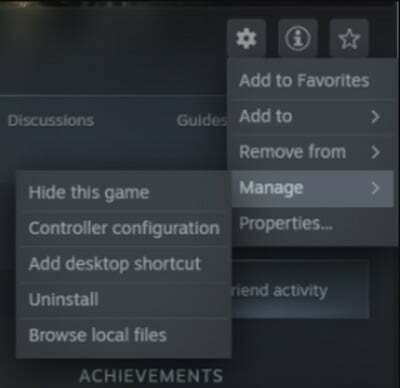
- Po to dukart spustelėkite EasyAntiCheat_Setup.exe failą ir spustelėkite Remontas variantas. Tada patikrinkite, ar problema išspręsta.
Tačiau, jei pastebėsite, kad jis jums neveiks, būtinai pradėkite iš naujo įdiegimo procesą. Tada dar kartą pažiūrėkite, ar problema išspręsta, ar ne.
8 pataisymas: išjunkite tarpinio serverio / VPN paslaugą
Tačiau tuo atveju, jei žaisdami šį žaidimą naudojate bet kurią tarpinio serverio arba VPN paslaugą. Tada siūlome jį išjungti. Taip, daugelis vartotojų mano, kad problema išsprendžiama automatiškai, kai jie išjungia savo VPN. Taigi, galite tai išbandyti ir patikrinti, ar tai tikrai padeda ištaisyti neįkėlimą dėl EasyAntiCheat EAC klaidos, ar ne.
9 pataisymas: iš naujo įdiekite žaidimą
Na, jei išbandėte viską, ką anksčiau minėjome šiame vadove, bet vis tiek įstrigo ta pati klaida. Tada yra vienas dalykas, kurį galite išbandyti, tai iš naujo įdiegti žaidimą savo įrenginyje. Tačiau prieš tai būtinai pašalinkite žaidimą iš savo įrenginio. Po to iš naujo įdiekite jį savo įrenginyje. Tada dar kartą patikrinkite, ar problema ir išspręsta, ar ne.
Taigi, tai viskas, kaip ištaisyti „Lost Ark“ neįsikėlimą dėl „EasyAntiCheat EAC“ klaidos. Tikimės, kad šis vadovas jums padėjo. Be to, jei turite kitų klausimų, komentuokite toliau.



